Redisを操作する際にredis-cliを使いますが、GUIで操作したいと思う時もあるのではないでしょうか?
そんな時におすすめしたいのがMedisです。
Medisを使えば、今までRedisコマンド経由でしていた作業をGUIから操作が可能です。
この記事では、
- Medisのインストール方法
- Medisを無料で使う方法
- Medisの操作方法
を解説します!

Redis用GUIクライアントを色々調査しましたが、UIのシンプルさからMedisが一番使いやすいと感じます!
Medisとは?
MedisはオープンソースのRedis用GUIクライアントです。
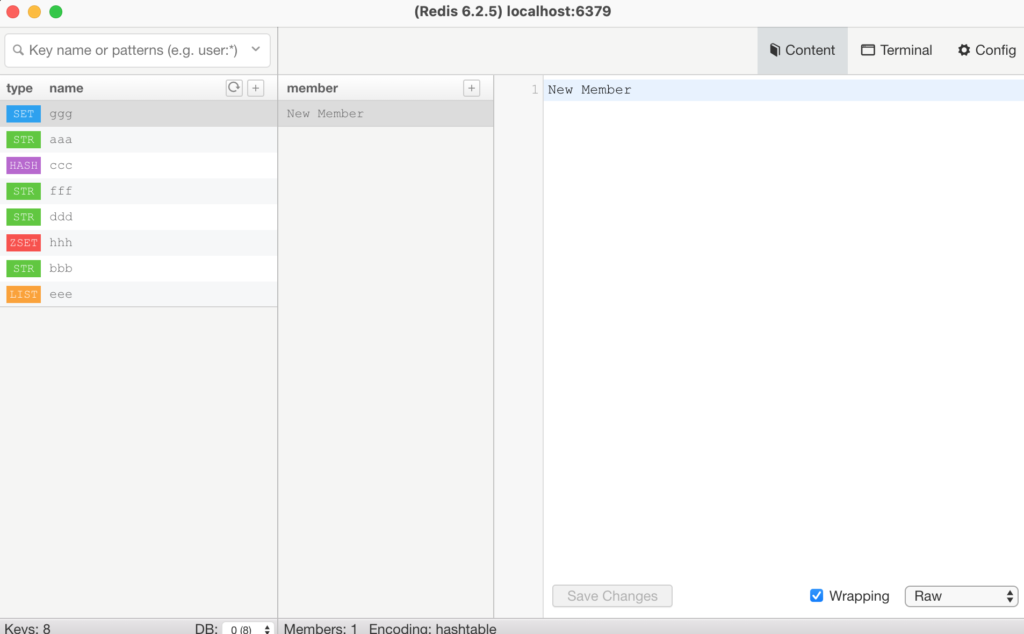
以下の特徴があります。
- シンプルで使いやすいUI
- 自分でビルドすれば無料で使える
- GUI操作もRedisコマンドも打てる
Macをお使いの方はApple Storeにて610円で購入できます。
OSSなので、自分でビルドすることで無料で使うことができます。
次の「Medisのインストール方法」セクションにて、自分でビルドして無料で使う方法を解説します。
Medisのインストール方法
以下のコマンドをターミナルから実行します。
git clone https://github.com/luin/medis.git && cd medis
npm install
npm run-script build最後に、以下のコマンドを打てばMedisが立ち上がります。
npm start以下の画面が現れれば成功です。
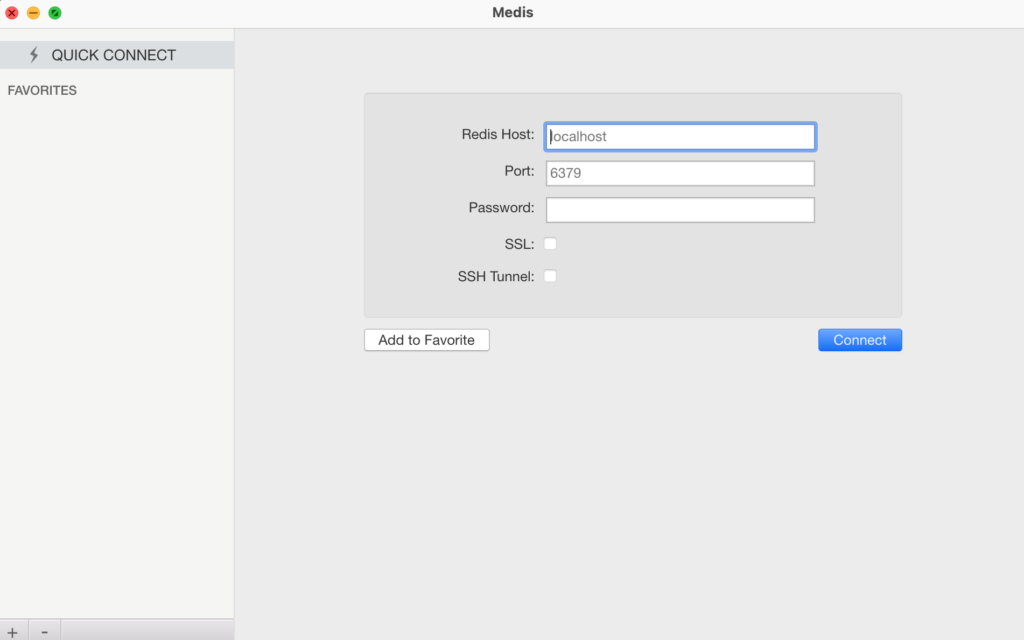
Medisの使い方
これからMedisの使い方について紹介します。
検証のためローカルにRedisサーバーを立てる
この記事では、Medis検証のためにローカルに簡易的なRedisサーバーを立てて接続します。
既に接続するサーバーがある方はこのセクションを読み飛ばしてください。
ローカルのRedisを立てるには、Dockerを利用します。

ローカルにRedisを立てるためのコードはこちらにあげておいたので、
ご自由にお使いください!
docker-compose.yaml
version: '3'
services:
redis:
image: "redis:latest"
ports:
- "6379:6379"
volumes:
- "./data/redis:/data"環境の立ち上げには、docker-compose.yamlがあるディレクトリで以下のコマンドを実行します。
$ docker-compose up -ddocker psコマンドにて状態を確認します。ステータスが「Up」になっていたらOKです。
$ docker ps
CONTAINER ID IMAGE COMMAND CREATED STATUS PORTS NAMES
401cbc12b604 redis:latest "docker-entrypoint.s…" 2 hours ago Up 7 seconds 0.0.0.0:6379->6379/tcp medis-gui-client-for-redis_redis_1立てたローカルサーバーには以下の接続情報で接続します。
- Redis Host
- localhost
- Port
- 6379
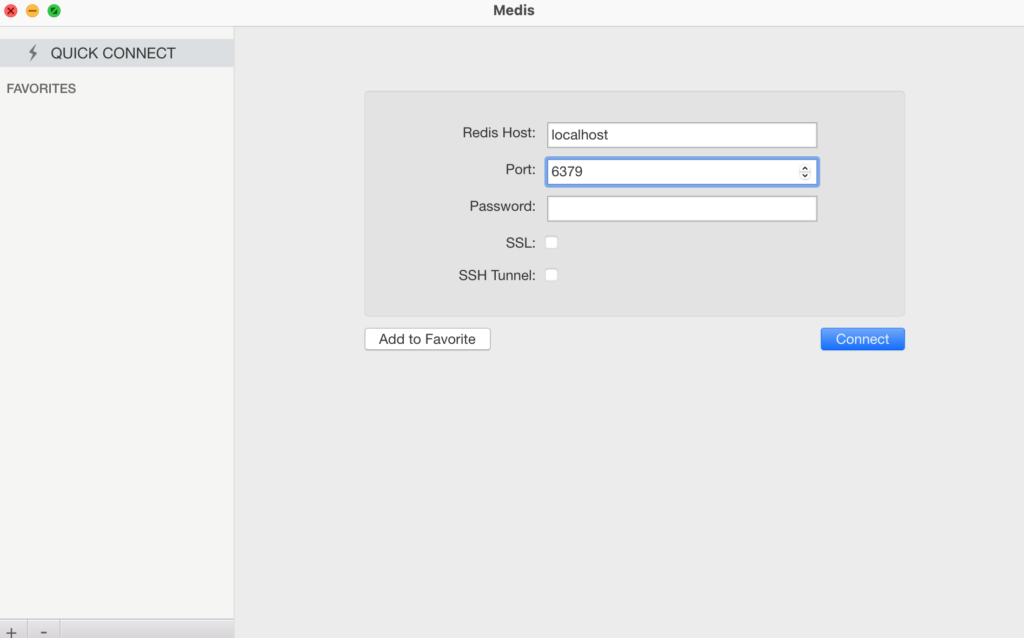
Keyを追加する
Key追加は検索ボックス下のプラスボタンから追加します。
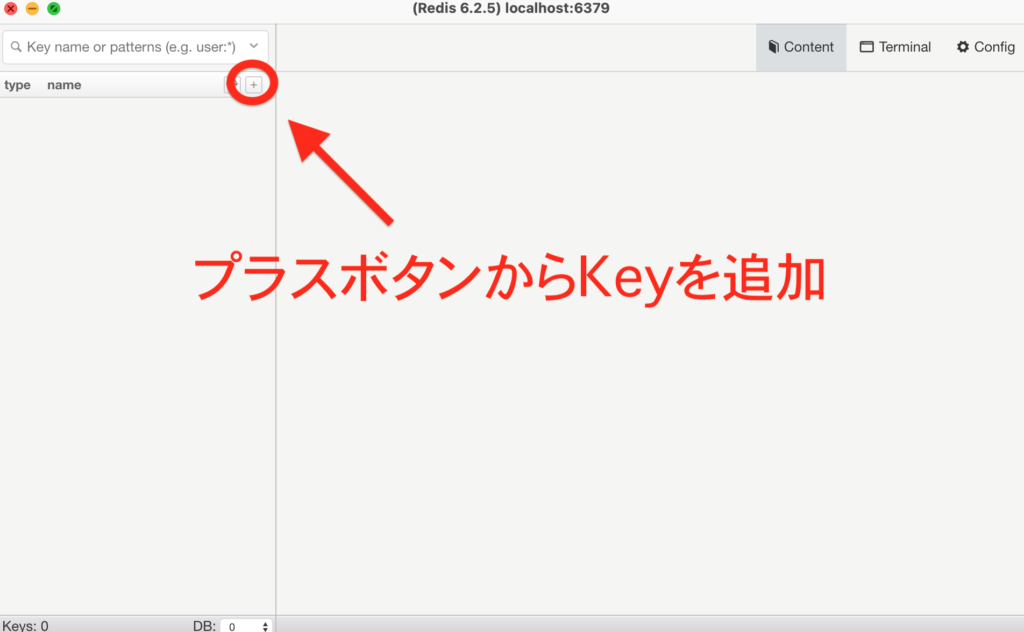
Keyの追加には、
- Key Name
- Type
を指定します。
初期値ではValueは空で登録されるので、
Key選択後値を入れて「Save Changes」ボタンから保存することでValueの値を登録できます。
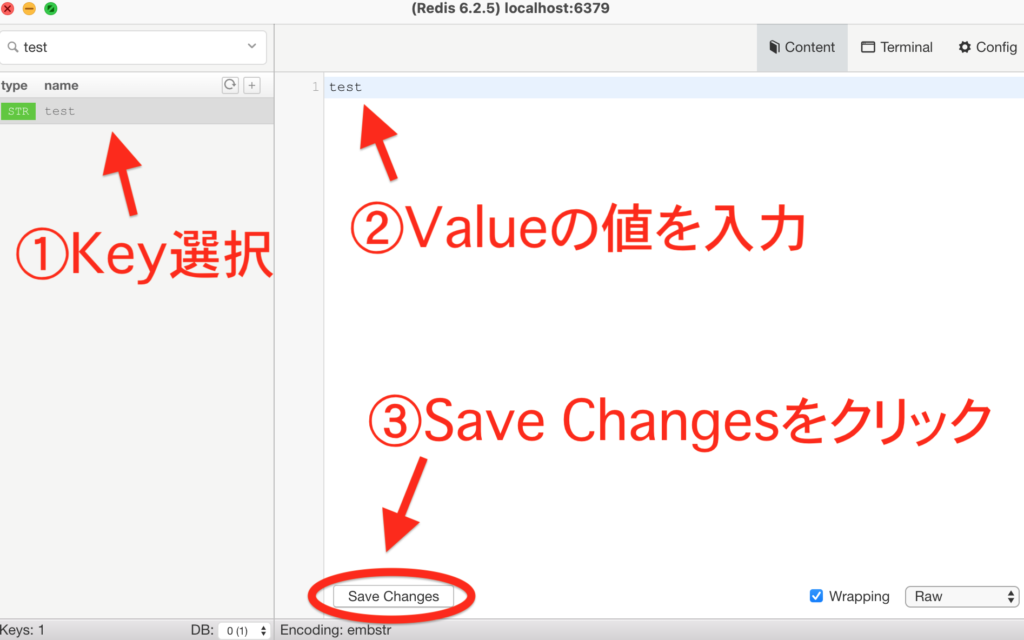
KeyやValueを編集する
続いて編集の方法です。
Key名の編集はKeyをダブルクリックすることで可能です。
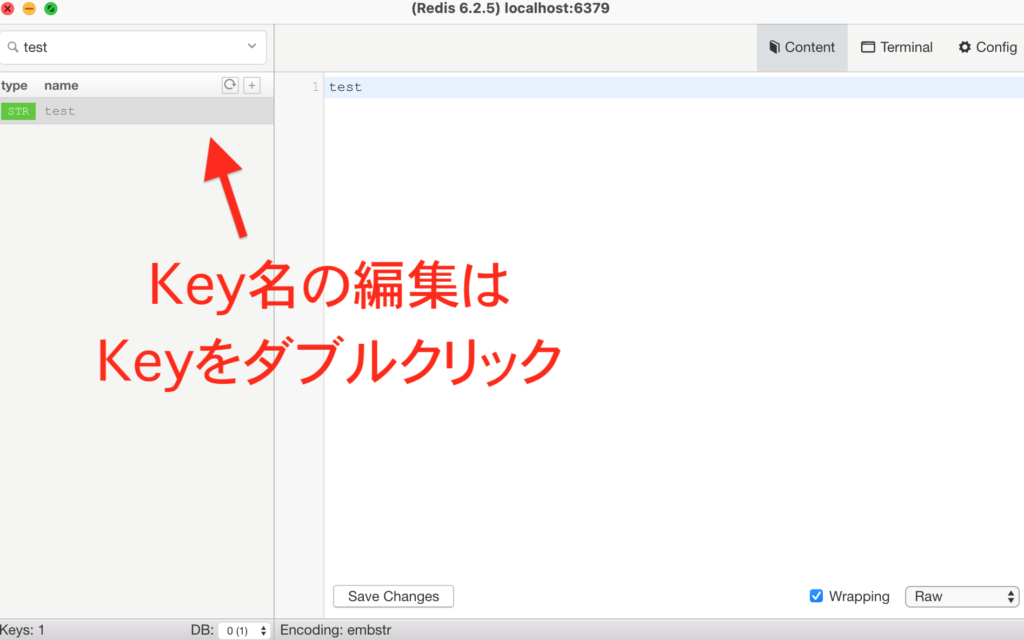
Valueの編集は「Content」タブから該当Keyを選択し値を編集した後、「Save Changes」をクリックします。
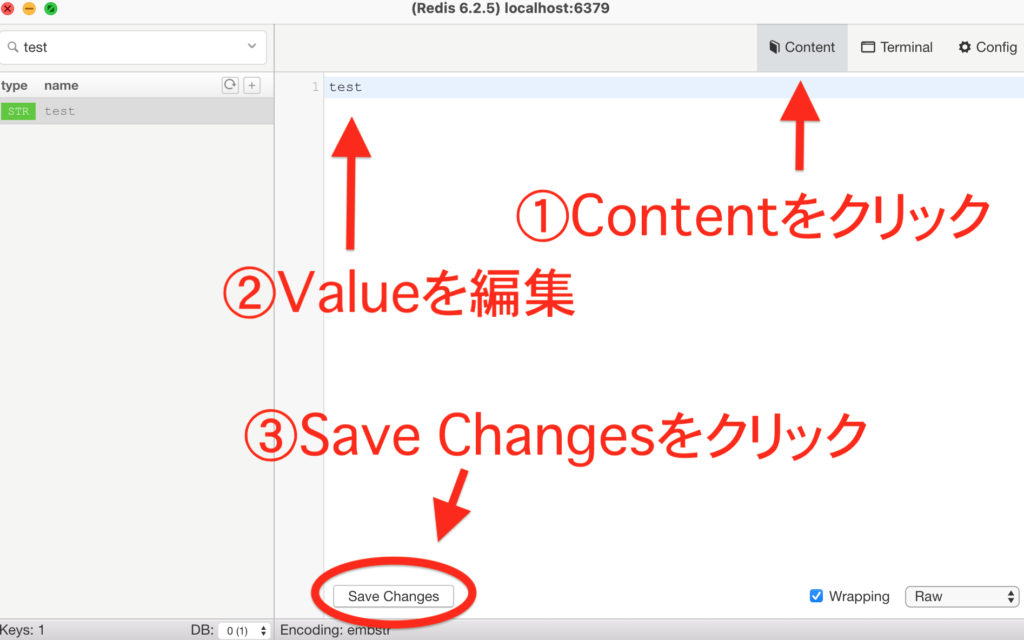
Keyを削除する
Keyの削除には、
- 該当Keyを右クリック
- 「Delete」をクリック
をすれば完了です。
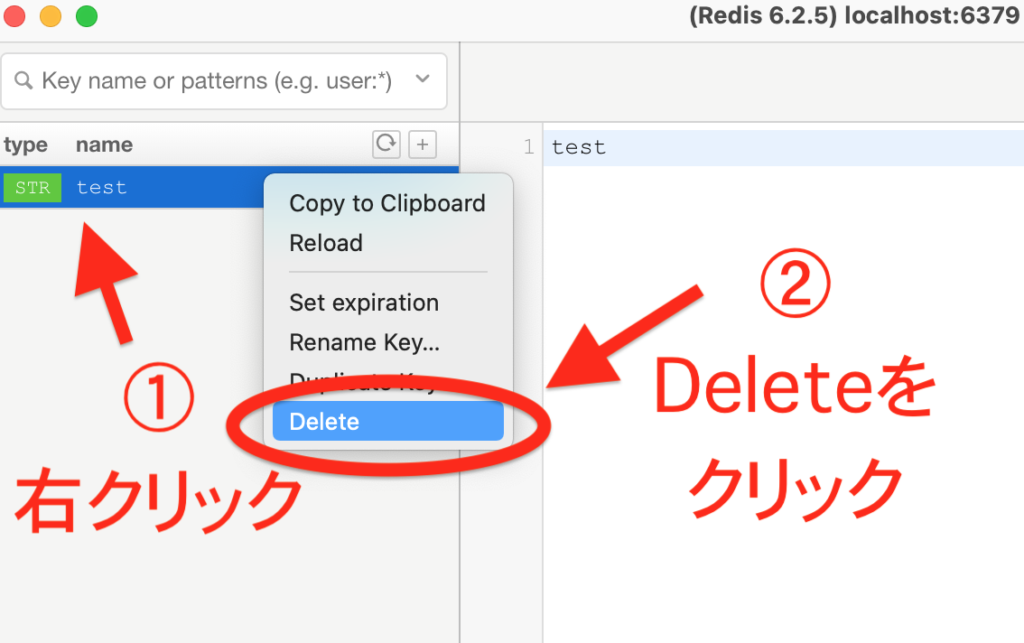
Keyを検索する
Key検索は、検索窓にKey名を打ち込みます。
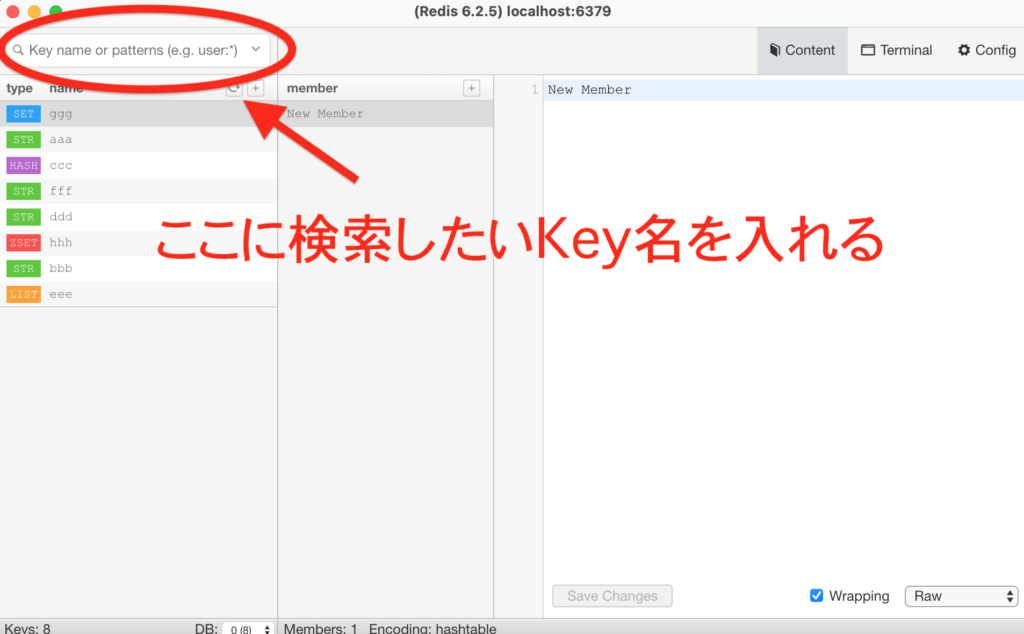
Redisコマンドを使用する
GUIクライアントを使っていると、細かいところまで手が届くRedisコマンドを使いたい時もあると思います。
Medisでは、TerminalタブからRedisコマンドを実行することができます。
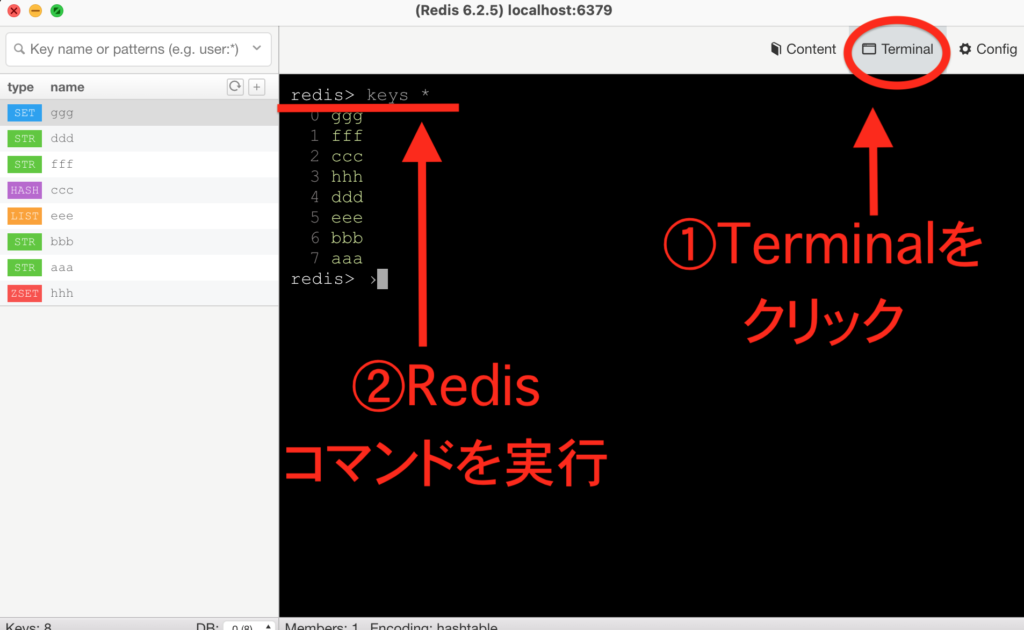

これでMedisの使い方の解説は終了です!
さいごに
この記事では、RedisのオススメGUIクライアントMedisを無料で使う方法をお伝えしました。
MedisはUIがシンプルで見やすく、自分でビルドすることによって無料で使えます。
Redis用のGUIクライアントを探している方はMedisを使ってみてはいかがでしょうか?




コメント
個人的にはARDMの方が使いやすく、インターフェースも美しいと思います, https://github.com/qishibo/AnotherRedisDesktopManager
apage様
ARDMたるものを初めて知りました。
良さそうですね、今後使ってみようと思います。
教えていただきありがとうございます!